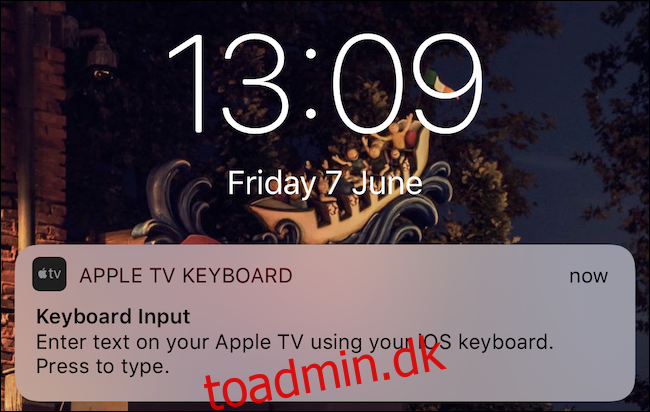Det er svært at bruge Siri Remote til at indtaste tekst på et Apple TV, især når det er en lang og kompliceret sætning. I stedet kan du bruge softwaretastaturet på din iPhone eller iPad til at indtaste din adgangskode.
Denne funktion blev tilføjet tilbage i iOS 12. Apples stramme økosystem kommer til sin ret her, og vi har stor glæde af det. Siri Remote er ikke fantastisk, og det er vanvittigt at indtaste en adgangskode på 12 tegn med symboler, caps og tal. Denne funktion er heller ikke kun til adgangskoder – uanset om du søger efter din yndlingsfilm eller indtaster verdens bedste adgangskode, er det en meget bedre idé at bruge en iPhone eller iPads tastatur.
Sådan bruger du en iPhone eller iPad til at indtaste tekst
Du skal bruge en iPhone eller iPad, der kører iOS 12 eller nyere, og et Apple TV, der kører tvOS 12 eller nyere, for at dette kan fungere. Alle enheder skal være på det samme Wi-Fi-netværk og også logget ind på den samme iCloud-konto.
Naviger til et tekstfelt på dit Apple TV, og du vil modtage en notifikation på din iPhone eller iPad, der beder dig om at åbne tastaturet. Hvis notifikationen ikke dukker op, kan du også åbne Apple TV Remote app (hvis du aldrig har brugt Apple TV-fjernbetjeningen, så tjek denne primer for at få det hele sat op). Et tastatur vises automatisk, når dit Apple TV er klar til tekstinput.
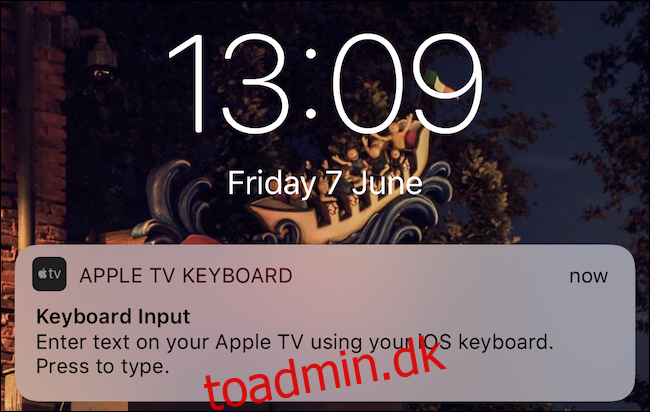
Brug tastaturet som normalt, og indtast din tekst.
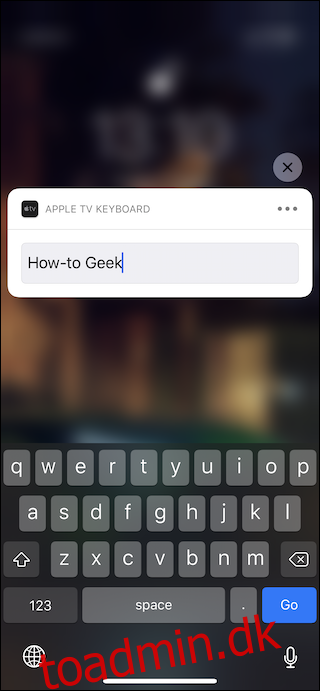
Alt, hvad du skriver, vises automatisk på dit Apple TV i realtid. Fortsæt med dit Apple TV’s Siri Remote, når du er færdig.
Sådan bruges AutoFyld
At kunne indtaste tekst ved hjælp af din iPhone eller iPads tastatur giver dig også adgang til AutoFyld. Du kan bruge AutoFyld til hurtigt og nemt at indtaste adgangskoder uden at skrive noget, hvis du har dine brugernavne og adgangskoder gemt i iCloud nøglering eller en app som 1Password eller LastPass.
For at bruge AutoFyld skal du trykke på legitimationsoplysningerne, når de vises i QuickType-linjen over din iPhone eller iPads tastatur. Hvis du har flere legitimationsoplysninger at vælge imellem, skal du trykke på nøgleikonet og vælge den relevante.
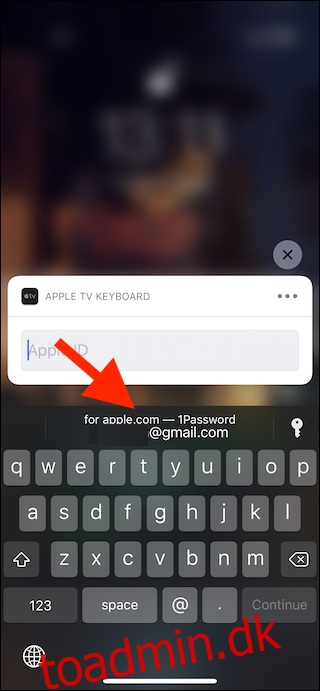
Brugernavnet og adgangskoden sendes automatisk til dit Apple TV, når du godkender via Touch ID eller Face ID. Det vises aldrig i almindelig tekst på din iPhone, iPad eller Apple TV.
Dette er blot et tip til at få Apple TV til at fungere for dig. Der er mange flere, som du måske ikke er klar over. Hvis du ikke har et gummibånd omkring bunden af din Siri Remote, går du glip af noget!